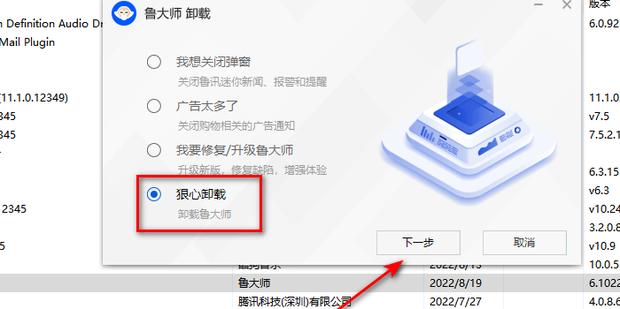在使用有道文档翻译服务时,免费用户生成的文档会带有”有道翻译“水印标识。有道将详细介绍三种有效去除水印的方法:通过订阅专业版服务自动去除、使用第三方PDF编辑工具手动清除,以及转换文件格式间接消除水印。无论您是需要临时处理单份文档还是长期无痕翻译,都能找到最适合的解决方案。
一、为什么有道文档翻译会带有水印?
有道文档翻译作为国内领先的智能翻译平台,为免费用户提供基础翻译服务时会自动添加水印,这是保护知识产权和区分服务层级的常见做法。水印通常出现在文档页眉、页脚或背景位置,内容多为”有道翻译“字样或官方logo,采用半透明设计以避免过度干扰阅读体验。这种标识机制既能满足基本用户需求,又鼓励用户升级到更专业的付费版本。
从技术角度看,水印的植入发生在文档翻译完成后的输出阶段,系统会根据用户账户类型自动判断是否添加标识。值得注意的是,水印信息并非直接嵌入文本内容,而是作为独立的图层元素存在,这为后续的去除操作提供了可能性。了解水印的产生机制,有助于我们更高效地选择适合的去除方案。
二、官方解决方案:订阅专业版服务
最直接有效的方法是通过订阅有道文档翻译的专业版服务,该版本默认生成无水印文档且保留完整排版格式。专业版提供按月/年付费两种模式,年费用户可享受约40%的价格优惠,同时解锁文档批量翻译、术语库定制等高级功能。订阅后所有翻译文档将自动去除水印标识,无需任何额外操作,特别适合企业用户和频繁使用翻译服务的专业人士。
订阅流程非常简单:登录有道账号后,进入”会员中心”选择”文档翻译专业版”,根据提示完成支付即可立即生效。系统会通过账户绑定的邮箱发送电子发票和激活通知,专业版状态在网页端和客户端同步生效。值得注意的是,即使用户在试用期内取消订阅,已生成的文档水印也不会重新出现,这种设计充分保障了用户的使用权益。
三、使用PDF编辑器去除水印
对于需要临时处理少量文档的用户,可以采用专业PDF编辑工具手动去除水印。推荐使用Adobe Acrobat Pro、Foxit PhantomPDF或WPS PDF等主流软件,这些工具都提供精准的水印识别和删除功能。操作时需注意区分文本水印和背景水印,前者可通过”编辑文本”工具直接删除,后者需要在”页面背景”设置中取消勾选水印图层。
具体操作步骤为:用编辑器打开翻译后的PDF文档,在菜单栏选择”文档-水印-删除”,系统会自动扫描并高亮显示所有水印元素。对于复杂排版文档,可能需要逐页检查确保没有遗漏。部分编辑器还提供”批量处理”功能,可以一次性清除多页文档中的相同水印。这种方法虽然需要一定技术操作,但能保持文档其他格式元素完好无损。
四、转换文件格式间接去除水印
将PDF文档转换为可编辑格式是另一种有效方法,常用转换目标包括Word、PPT或纯文本格式。推荐使用有道文档翻译自带的”导出为Word”功能,转换后的.docx文件中水印通常会自动消失。这是因为水印在PDF中作为独立图层存在,而Word文档的重置排版过程会过滤掉这类非必要元素,同时保留核心文本内容和基础格式。
对于复杂排版的学术论文或商务文件,建议使用专业格式转换工具如Nitro Pro或Solid Converter,这些软件能更好地保持原始布局。转换完成后需要仔细检查文档,必要时进行手动排版调整。需要注意的是,此方法可能会导致部分特殊格式丢失,因此更适合对排版要求不高的情况。转换后的文档建议另存为新文件,保留原始PDF作为备份。
实用建议: 如果文档仅需内部使用,可以考虑截图后重新拼接成PDF。使用Snagit或FastStone Capture等工具截取页面内容,再通过Adobe Acrobat将图片合并为新PDF。这种方法虽然会损失文本可编辑性,但能完全去除各类水印标识,适合最终版文档的归档保存。
五、常见问题解答
Q:免费试用专业版期间生成的文档会保留水印吗?
A:不会。专业版试用期间享有与正式订阅相同的权限,所有翻译文档均不会添加水印标识。即使用户在试用期结束后没有续费,这些历史文档中的水印也不会重新出现。
Q:使用第三方工具去水印是否违反服务条款?
A:根据有道官方使用协议,个人用户出于非商业目的对文档进行格式修改属于合理使用范围。但需要注意的是,去除水印后不得谎称文档为原创翻译成果,商业机构使用时仍需遵守相关版权规定。